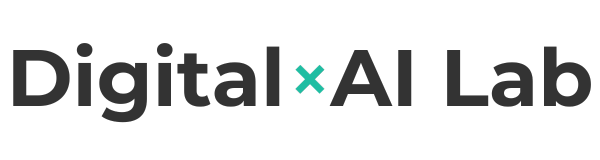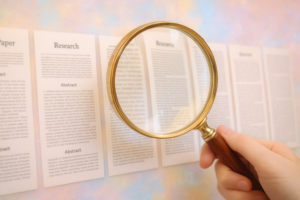この記事はこんな人におすすめ
✔ 通知・未読・ごちゃついたLINEに日々モヤモヤしている
✔ 誰が誰か分からず、LINEの返信にいつも一瞬ためらう
✔ 公式LINEがたまりすぎて、ほんとうに大事な連絡が埋もれてる
WHY | LINEを開くだけで、なんだか疲れるのはなぜ?
最近のLINE、なんでも入ってくる問題。
お店のポイントカード → クーポン通知がバンバン届く
習い事や学校 → グループチャットが複数
家族づきあい → 名前だけ繋がってる人も多い
その結果
「ほんとうに必要な情報が埋もれていく」
「誰が誰か分からなくて連絡しづらい」
わたし自身も、子どもの学校関係・習い事のママ同士で繋がってるけど
LINE名と顔・役割が一致しない、なんてこともあり
「今この人で合ってるかな…?」とメッセージを送るのに躊躇することもしばしば。
友人・親族・仕事・子育て・習い事・地域
全てLINEに集まってるからこそ、気づくと未読数も増えていて
整理されていないLINEを見るたびに『脳のメモリが消耗する感覚』ありませんか?
そんなごちゃついたLINEを、少しでも使いやすく整理したくて
LINEをちょっと賢く使う整理術、実験してみました!
TRY | 4つの便利機能でLINEを見やすく!
実はLINEには「フォルダ分け」や整理に使える機能がいくつかあるんです。
今回は4つの機能を組み合わせて、LINEを視覚的にスッキリさせていきます。
フォルダ分けでトークルームを見やすく: トークフォルダー機能
これができると知った時は、その便利さに驚いた機能。
LINEのトークを自動でフォルダ分けできちゃうんです!
フォルダに分けられるのは、以下の5つ。
- すべて(全トーク)
- 友達
- グループ
- 公式アカウント
- オープンチャット
早速設定を確認していきましょう。
1.LINEの設定メニューに進む
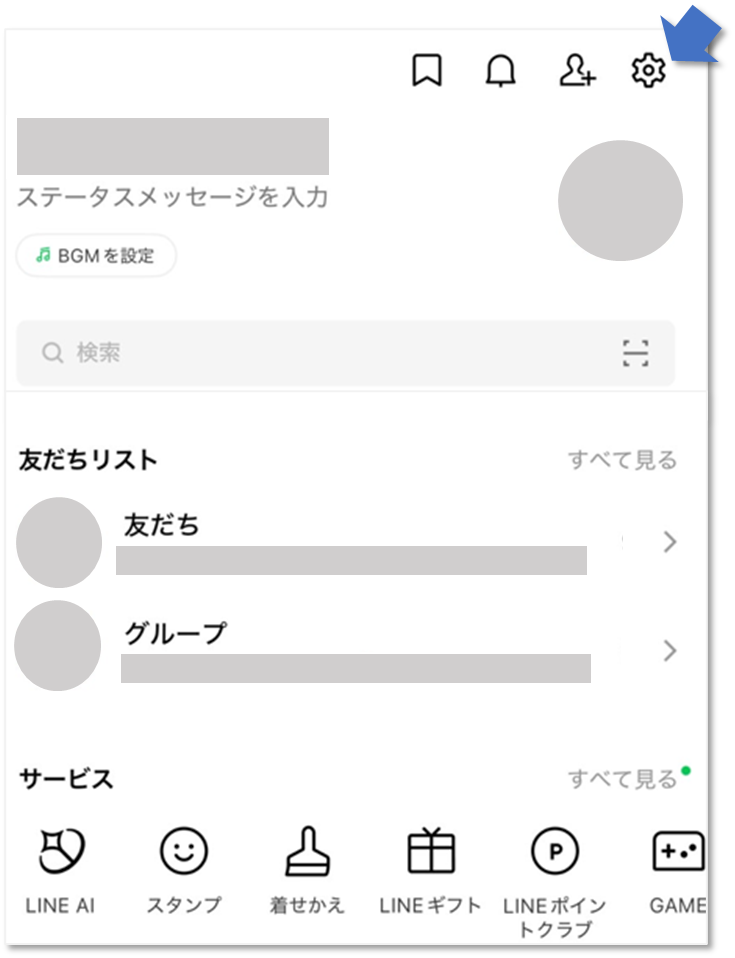
2. 「LINEラボ」を開く
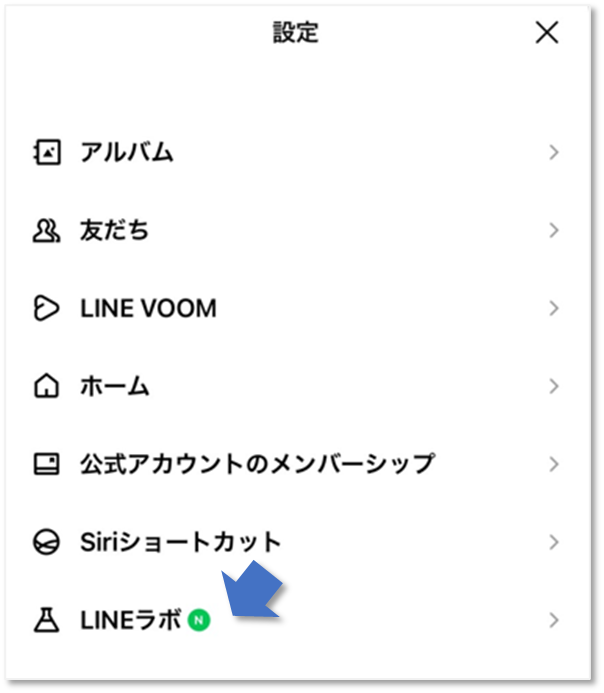
3. トークフォルダーを「ON」にする
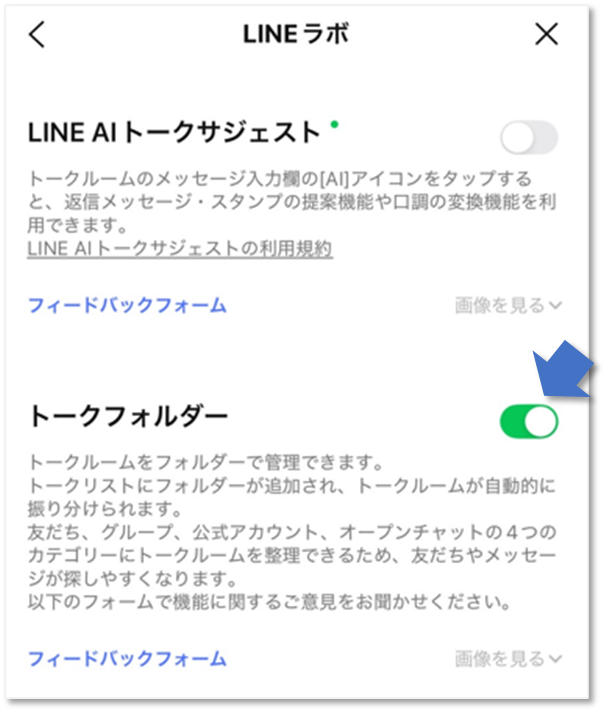
設定はこれだけです。
トークフォルダーをONにすると、それぞれのフォルダーにトークがわかれて表示されるようになります。
個人的には、「公式アカウントが別フォルダに分けられる」のはとてもありがたい!
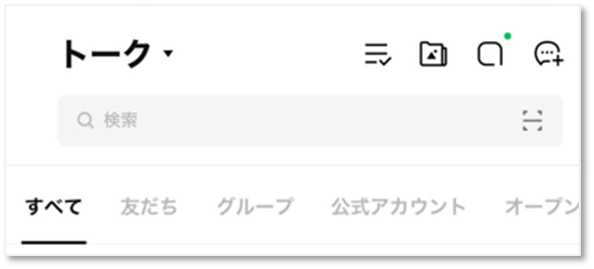
表示名をわかりやすくカスタマイズ:名前変更
LINEの登録名って、フルネームじゃなかったり、名字だけだったり
ニックネームだったりとあいまいなこと多くないですか?
なので、たまにしか連絡を取らない人は、名前と顔・関係性が一致しづらい問題が発生しがち。
そんなときは自分用に名前を変更してしまいましょう!
変更した名前は自分のLINE上だけに反映されるので、相手に知られることはありません。
1.「友達」リストの中から、変更したいLINEアカウントを選択
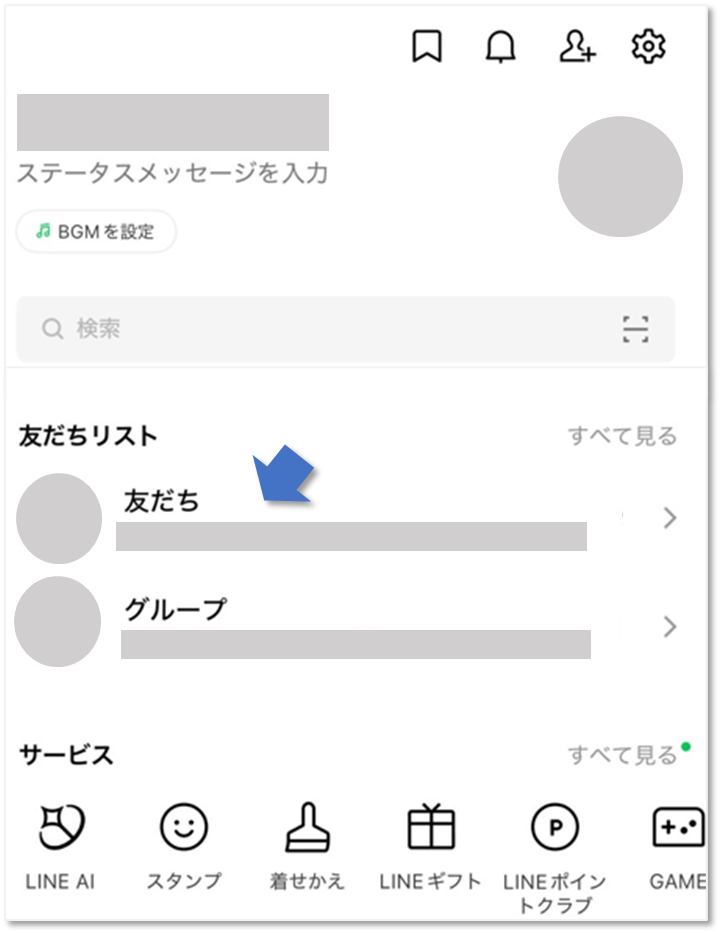
2. 名前の右隣にあるペンマークを選択
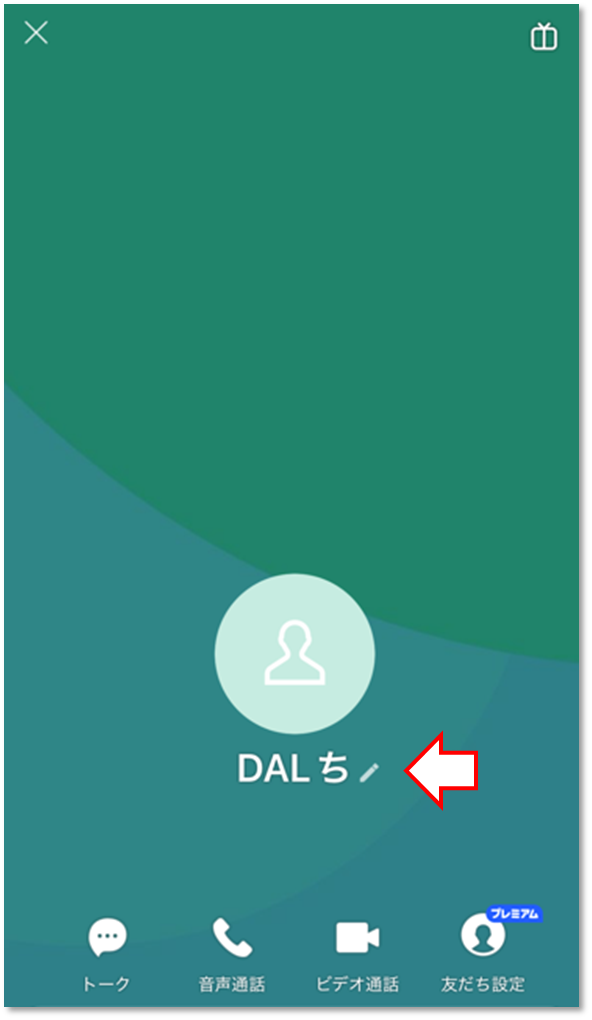
3. わかりやすい名前に修正
変更の際、すべてを変えてしまうと逆に混乱の素になってしまう可能性も。
以前の登録名をどこかに残しておくことをオススメします。
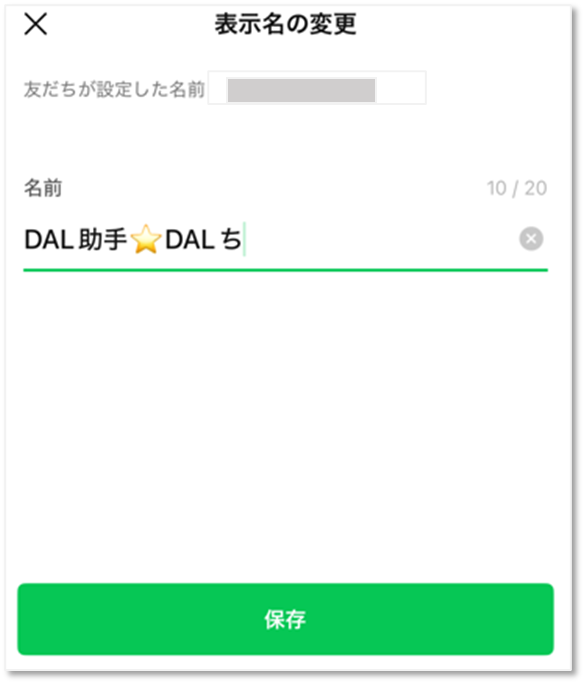
表示を変更したことで、「どこの誰」というのがわかりやすくなりました!

トークを探す時間を短縮:重要トークをピン留め(iPhoneの場合)
よく連絡をとる友だちやグループ、重要な連絡を管理しているトーク、クーポンをよく使う公式アカウントなどを
トークリストの上部に固定で表示させておくことができます。
埋もれがちな重要トークを上に常駐させることで、確認漏れや探す手間が激減!
※iPhoneの場合
1. トークリストから、ピン止めしたいトーク(アカウント)を左から右にスワイプ
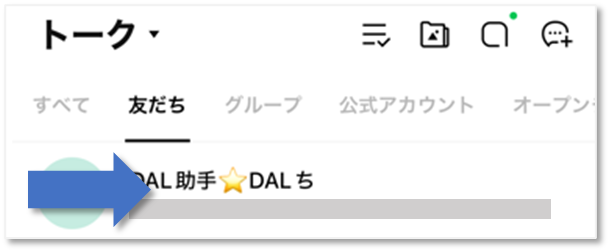
2.「ピン」マークで固定する
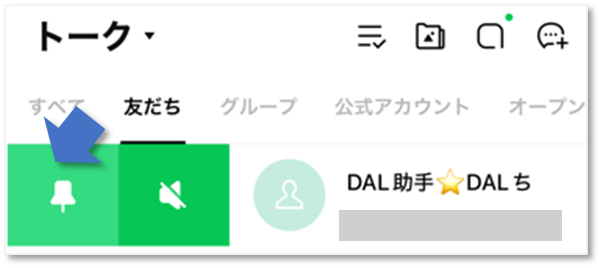
最優先で確認したいトークが上部にくるので、埋もれてしまう問題はこれにて解消。
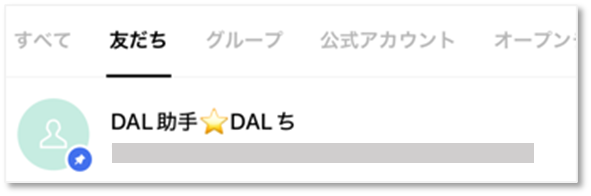
そもそも見えなくて問題なし:使ってないトークを非表示(アーカイブ)
視覚的にもっとスッキリさせたい!
そんな時は、使っていないトークを非表示にしてしまうのもおすすめ。
削除とは違い、検索すればいつでも復元可能なので安心です。
※iPhoneの場合
1. トークリストから、ピン止めしたいトーク(アカウント)を右から左にスワイプ
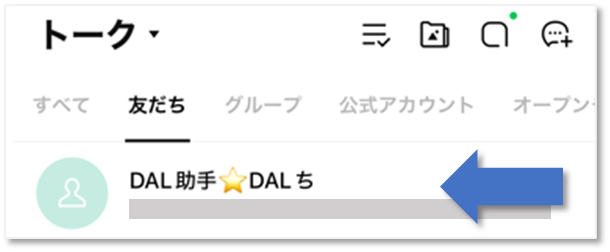
2.「非表示」にする
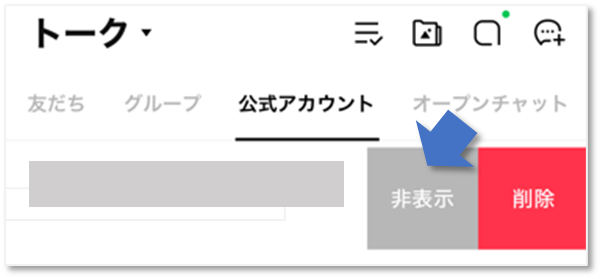
トークルームの数自体が減り、LINE全体がすっきりしました。
RESULT | LINE整理後の変化
「ごちゃついたLINE、なんとかしたい…」と思いつつ
つい後回しにしていたわたしが、今回の4機能で整理してみたところ
見るたびに疲れるLINEが、必要なものだけ届くLINEに変わりました。
実際にどう変わったのか、整理前と整理後を比較してみるとこんな感じ。
| 困りごと | Before | After |
|---|---|---|
| トーク検索時間 | 毎回10〜20秒くらい | 3秒以内にパッと見つかる |
| スクロール数 | 50件以上を毎回上下移動 | ピン留め+フォルダで即アクセス |
| 公式アカウント通知に埋もれる頻度 | 高(見落としがち) | ほぼゼロ(フォルダ万歳!) |
| 「この人誰だっけ?」問題 | たびたび思考 | 表示名変更で迷わなくなった |
| 視覚的なごちゃごちゃ感 | 公式LINEが縦にズラリ | 5件ピン留め+ほぼ非表示に |
LEARN | 整理で気づいた、LINEと脳メモリの関係
LINEをちょっと整えてみて思ったのは
未読のトークがたまっているだけで、意外とストレスになっていたんだなということ。
通知バッジが常に赤く光っていたり、一覧に「未読」がずらっと並んでいると
それだけで「なんかやらなきゃいけない気がする」というプレッシャーがかかっていたみたいです。
LINE名をちょこっと変えただけで
「あれ、この人誰だっけ?」と悩むことがなくなったのも地味に嬉しいポイント。
今は覚えてるけど、きっと忘れる未来の自分のために名前を変えておく。これおすすめです。
そしてフォルダ分けで全体を整理し、ピン留めで大事なトークだけを上に固定しておくことで
LINEを見る(探す)時間が明らかに短くなりました。
探さないで済むって、ほんとうにラク。
それと同時に、「この公式LINE、登録したけど全然使ってないな」というのもたくさん発見!
実はジワジワ感じていたストレスと、後からまとめて処理する手間を思うと
登録前に少し考えること、そして定期的にトークの片付けをすることの大切さにも気づけました。
MEMO | 一番の整理術は「増やさないこと」かも…
ピン留めは最大5件まで。
『本当に必要なトークだけ』に絞るのがポイント。
名前変更は、自分だけに表示される機能。
トーク名の変更は自分の画面上だけなの、ちょっとした補足を足すだけでも◎
アーカイブしたトークはいつでも検索で呼び戻せるので、「とりあえず非表示」の感覚で使える
トークフォルダーは自動分類だけど
すべて・友だち・グループ・公式・オープンチャットまでの分類。過信は禁物。
不要なトークは迷わず整理!余計なトークを増やしすぎないことが、一番の整理術です。